- Autor Abigail Brown [email protected].
- Public 2023-12-17 07:01.
- E modifikuara e fundit 2025-01-24 12:24.
Çfarë duhet të dini
- Fut instaluesin USB, rinisni Mac-in dhe mbani tastin Option, hapni Disk Utility, fshini diskun e nisjes dhe instaloni Mavericks në kjo makinë.
-
Para se të filloni, krijoni një kopje rezervë të Mac-it tuaj dhe krijoni një version të bootable të instaluesit OS X Mavericks në një disk USB.
Një instalim i pastër i OS X Mavericks ju lejon të filloni nga e para, ose duke fshirë të gjitha të dhënat në diskun tuaj të fillimit dhe më pas duke instaluar OS X Mavericks ose duke instaluar Mavericks në një disk jo-nisje; domethënë një disku që nuk përmban një sistem operativ. Ja se si të kryeni një instalim të pastër të OS X Mavericks; gjithçka që ju nevojitet është një USB flash drive.
Si të kryeni një instalim të pastër të OS X Mavericks në diskun fillestar të një Mac
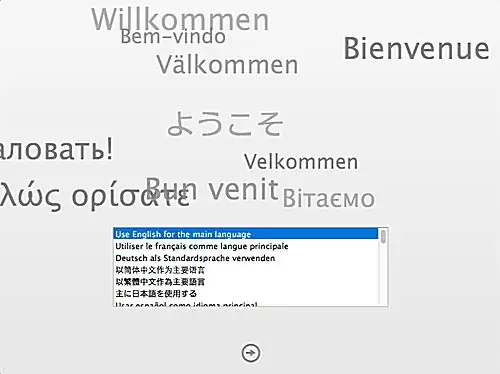
Instaluesi i OS X mund të kryejë si një instalim përmirësimi (parazgjedhja) ashtu edhe një instalim të pastër në një disk jo-nisje. Megjithatë, kur bëhet fjalë për kryerjen e një instalimi të pastër të Mavericks në një disk fillestar, procesi është pak më i vështirë.
Ndryshe nga versionet më të vjetra të OS X që u shpërndanë në media optike, versionet e shkarkuara të OS X nuk ofrojnë një instalues bootable. Në vend të kësaj, ju ekzekutoni aplikacionin e instalimit direkt në Mac tuaj nën versionin më të vjetër të OS X.
Kjo funksionon mirë për instalimin e përditësimit dhe instalimin e disqeve jo-nisëse, por nuk ju lejon të fshini diskun tuaj të fillimit, një proces i nevojshëm nëse doni të kryeni një instalim të pastër.
Çfarë ju nevojitet për një instalim të pastër të OS X Mavericks
- Instaluesi OS X Mavericks, i disponueshëm nga Mac App Store.
- Një Mac që plotëson kërkesat minimale për OS X Mavericks.
- Një kopje rezervë e diskut aktual të nisjes. Ky mund të jetë një kopje rezervë e Time Machine ose një klon i diskut tuaj të fillimit.
- Një disk startues që përmban OS X Snow Leopard ose më vonë dhe që je i gatshëm ta fshish.
Le të Fillojmë
- Ne do të fillojmë procesin duke u kujdesur për dy detyra paraprake që duhet të kryhen.
- Meqenëse procesi i instalimit të pastër do të fshijë të gjitha të dhënat në diskun tuaj të nisjes, duhet të kemi një kopje rezervë aktuale përpara se të fillojmë. Unë rekomandoj të kryeni një kopje rezervë të Time Machine dhe të krijoni një klon të diskut tuaj të fillimit. Rekomandimi im bazohet në dy gjëra, Së pari, jam paranojak për kopjet rezervë dhe preferoj të kem kopje të shumta për siguri. Dhe së dyti, mund të përdorni kopjen rezervë ose klonimin e Time Machine si burim për migrimin e të dhënave tuaja të përdoruesit përsëri në diskun tuaj të fillimit pasi të instalohet OS X Mavericks. Rezervoni diskun tuaj të fillimit duke përdorur Disk Utility (klon)
- Hapi i dytë që duhet të kryejmë për t'u përgatitur për instalimin e pastër është krijimi i një versioni bootable të instaluesit OS X Mavericks. Ju mund ta bëni këtë duke ndjekur këto udhëzime: Krijoni një version bootable të instaluesit OS X Mavericks në një USB Flash Drive
Pasi të përfundoni këto dy detyra paraprake, jeni gati të filloni procesin e instalimit të pastër.
Instalo OS X Mavericks nga USB Flash Drive bootable
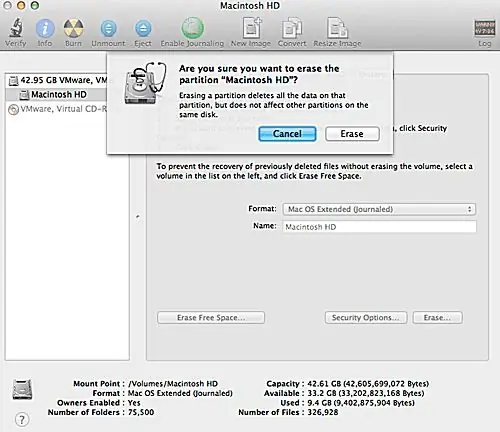
Tani që keni një USB flash drive bootable që përmban instaluesin e OS X Mavericks (shih faqen 1) dhe një kopje rezervë aktuale, jeni gati të filloni instalimin e pastër të Mavericks në Mac tuaj.
Nisje nga instaluesi i OS X Mavericks
1. Lidheni USB flash drive që përmban instaluesin Mavericks në një nga portat USB në Mac tuaj. Nuk rekomandoj përdorimin e një shpërndarësi USB të jashtëm për instalim. Ndërsa mund të funksionojë mirë, ndonjëherë mund të hasni në një problem që do të shkaktojë dështimin e instalimit. Pse ta tundoni fatin? Përdor një nga portat USB në Mac-in tënd.
2. Rinisni Mac-in tuaj duke mbajtur të shtypur tastin e opsionit
3. Menaxheri i fillimit të OS X do të shfaqet. Përdorni tastet e shigjetave të tastierës për të zgjedhur USB flash drive, i cili, nëse nuk e keni ndryshuar emrin, do të jetë OS X Base System.
4. Shtypni tastin Enter për të nisur Mac-in tuaj nga instaluesi i OS X Mavericks në flash drive.
5. Pas një kohe të shkurtër, do të shihni ekranin e mirëseardhjes së instaluesit që ju kërkon të zgjidhni një gjuhë. Bëni zgjedhjen tuaj dhe klikoni butonin e shigjetës djathtas për të vazhduar.
Përdor Disk Utility për të fshirë diskun e fillimit
1. Dritarja Instalo OS X Mavericks do të shfaqet, së bashku me shiritin e zakonshëm të menusë në pjesën e sipërme të monitorit tuaj.
2. Nga shiriti i menysë zgjidhni Utilities, Disk Utility.
3. Disk Utility do të hapë dhe shfaqë disqet e disponueshme për Mac-in tuaj.
4. Në shiritin anësor të Disk Utility, zgjidhni diskun e nisjes së Mac-it tuaj, i cili zakonisht quhet Macintosh HD.
Je gati të fshish diskun e nisjes së Mac-it. Sigurohuni që të keni një kopje rezervë aktuale përpara se të vazhdoni.
5. Klikoni skedën Fshij.
6. Sigurohuni që menyja rënëse Formati të jetë caktuar në Mac OS Extended (Journaled).
7. Kliko butonin "Fshi".
8. Do t'ju kërkohet të konfirmoni se vërtet dëshironi të fshini diskun tuaj të fillimit. (Ju keni një kopje rezervë aktuale, apo jo?) Klikoni butonin "Fshi" për të vazhduar.
9. Disku juaj i nisjes do të fshihet, duke ju mundësuar të kryeni një instalim të pastër të OS X Mavericks.
10. Pasi disku të fshihet, mund të dilni nga Disk Utility duke zgjedhur Disk Utility, Quit Disk Utility nga shiriti i menysë.
11. Do të ktheheni te instaluesi i Mavericks.
Fillimi i procesit të instalimit të Mavericks
1. Në ekranin Instalo OS X Mavericks, kliko butonin Vazhdo.
2. Do të shfaqen kushtet e licencimit të Mavericks. Lexoni kushtet dhe më pas klikoni Dakord.
3. Instaluesi do të shfaqë një listë të disqeve të bashkangjitur në Mac-in tuaj ku mund të instaloni Mavericks. Zgjidhni diskun e nisjes që keni fshirë në hapin e mëparshëm dhe më pas klikoni Instalo.
4. Instaluesi i Mavericks do të fillojë procesin e instalimit, duke kopjuar sistemin operativ të ri në diskun tuaj të nisjes. Procesi mund të marrë pak kohë, diku nga 15 minuta në një orë ose më shumë, në varësi të Mac-it tuaj dhe mënyrës se si është konfiguruar. Pra, pushoni, merrni një kafe ose shkoni për një shëtitje. Instaluesi i Mavericks do të vazhdojë të punojë me ritmin e tij. Kur të jetë gati, do të riniset automatikisht Mac-in tuaj.
5. Pasi Mac-i juaj të riniset, vazhdoni në faqen tjetër për të përfunduar procesin e konfigurimit fillestar të OS X Mavericks.
Konfiguro cilësimet fillestare të OS X Mavericks
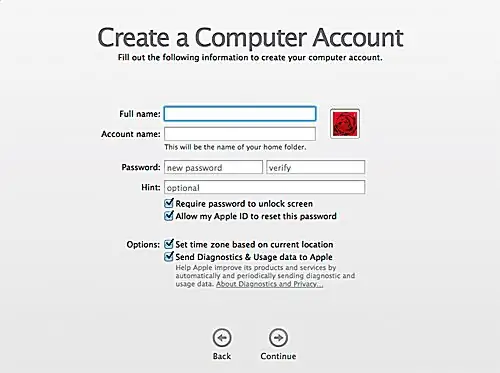
Pasi instaluesi i OS X Mavericks rinis automatikisht Mac-in tuaj, pjesa më e madhe e procesit të instalimit përfundon. Ka disa punë të shtëpisë që duhen kryer nga instaluesi, të tilla si heqja e skedarëve të përkohshëm dhe pastrimi i një skedari të memories së fshehtë ose dy, por përfundimisht do të përshëndeteni nga ekrani i mirëseardhjes së fillimit të Mavericks.
Konfigurimi fillestar i OS X Mavericks
Për shkak se po kryeni një instalim të pastër të OS X Mavericks, do t'ju duhet të kryeni rutinën e konfigurimit të fillimit të parë që konfiguron disa nga preferencat bazë të nevojshme nga OS, si dhe të krijoni një llogari administratori për t'u përdorur me Mavericks.
- Në ekranin e mirëseardhjes, zgjidhni vendin ku do të përdorni Mac-in dhe më pas klikoni Vazhdo.
- Zgjidhni llojin e paraqitjes së tastierës që po përdorni dhe më pas klikoni Vazhdo.
- Do të shfaqet dritarja e Ndihmës së Migrimit, duke ju lejuar të zgjidhni se si dëshironi të transferoni informacionin nga rezervimi juaj në instalimin e ri të pastër të OS X Mavericks. Zgjedhjet janë:
- Nga një Mac, rezervimi i Time Machine ose disku fillestar
- Nga një PC me Windows
- Mos transfero asnjë informacion
- Nëse i keni rezervuar të dhënat tuaja përpara se të kryeni instalimin e pastër, mund të zgjidhni opsionin e parë për të rivendosur të dhënat e përdoruesit dhe aplikacionet tuaja nga një kopje rezervë e Time Machine ose nga një klon i diskut të vjetër të nisjes. Ju gjithashtu mund të zgjidhni të mos transferoni të dhënat tuaja të përdoruesit dhe thjesht të vazhdoni me instalimin. Mbani mend, mund të përdorni gjithmonë "Asistentin e Migrimit" në një datë të mëvonshme për të rivendosur informacionin tuaj të vjetër.
- Bëni zgjedhjen tuaj dhe klikoni Vazhdo. Ky udhëzues supozon se keni zgjedhur të mos rivendosni të dhënat në këtë moment dhe se do ta bëni në një datë të mëvonshme duke përdorur "Asistentin e Migrimit". Nëse keni zgjedhur të rivendosni të dhënat tuaja të përdoruesit, atëherë ndiqni udhëzimet në ekran për të përfunduar procesin.
- Do të shfaqet ekrani i Apple ID, duke ju lejuar të identifikoheni me Apple ID dhe fjalëkalimin tuaj. Do t'ju duhet të siguroni Apple ID tuaj për të hyrë në iTunes, Mac App Store dhe çdo shërbim iCloud. Ju gjithashtu mund të zgjidhni të mos jepni informacion në këtë moment. Kliko Vazhdo kur të jetë gati.
- Kushtet dhe kushtet do të shfaqen përsëri; kliko Dakord për të vazhduar.
- Një fletë me zbritje do të pyesë nëse jeni vërtet dhe vërtet dakord; klikoni butonin Dakord.
- Do të shfaqet ekrani Krijo një llogari kompjuteri. Këtu do të krijoni një llogari administratori për përdorim me OS X Mavericks. Nëse planifikoni të përdorni "Asistentin e Migrimit" për të zhvendosur të dhënat tuaja të vjetra të përdoruesit, atëherë ju rekomandoj t'i jepni llogarisë së administratorit që krijoni tani një emër të ndryshëm nga llogaria e administratorit që do të zhvendosni nga rezervimi juaj. Kjo do të sigurojë që nuk do të ketë asnjë konflikt midis llogarisë së re dhe asaj të vjetër.
- Fut emrin tënd të plotë, si dhe emrin e llogarisë. Emri i llogarisë quhet gjithashtu emri i shkurtër. Emri i llogarisë përdoret gjithashtu si emër i dosjes suaj të shtëpisë. Edhe pse nuk është një kërkesë, më pëlqen të përdor një emër të vetëm pa hapësira ose shenja pikësimi për emrin e llogarisë.
- Fut një fjalëkalim për ta përdorur për këtë llogari. Verifiko fjalëkalimin duke e futur sërish.
- Vendosni një shenjë në kutinë "Kërko fjalëkalim për të zhbllokuar ekranin". Kjo do t'ju kërkojë të vendosni fjalëkalimin tuaj pasi ekrani ose Mac të zgjohet nga gjumi.
- Vendosni një shenjë në kutinë "Lejo ID-në time të Apple të rivendosë këtë fjalëkalim". Kjo ju lejon të rivendosni fjalëkalimin e llogarisë nëse duhet ta harroni atë.
- Vendosni zonën kohore bazuar në vendndodhjen tuaj aktuale për ta lejuar atë të gjurmojë automatikisht informacionin tuaj të vendndodhjes.
- Dërgo të dhënat e diagnostikimit dhe përdorimit te Apple. Ky opsion lejon Mac-in tuaj të dërgojë herë pas here skedarët e regjistrit Apple. Informacioni i dërguar nuk është i lidhur me përdoruesin dhe mbetet anonim, ose kështu më thuhet mua.
- Plotësoni formularin dhe shtypni Vazhdo.
- Do të shfaqet ekrani i Regjistrimit, duke ju lejuar të regjistroni Mac-in tuaj me instalimin e tij të ri të Mavericks me Apple. Ju gjithashtu mund të zgjidhni të mos regjistroheni. Bëni zgjedhjen tuaj dhe klikoni Vazhdo.
- Mac-i juaj do të përfundojë procesin e konfigurimit. Pas një vonese të shkurtër, ai do të shfaqë Mavericks Desktop, duke nënkuptuar që Mac juaj është gati që ju të eksploroni versionin tuaj të ri të OS X.
Argëtohu!






